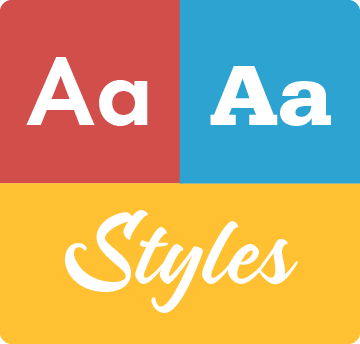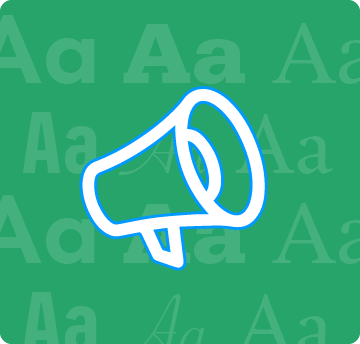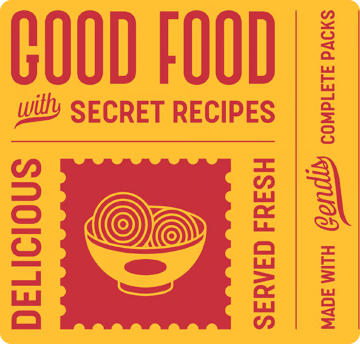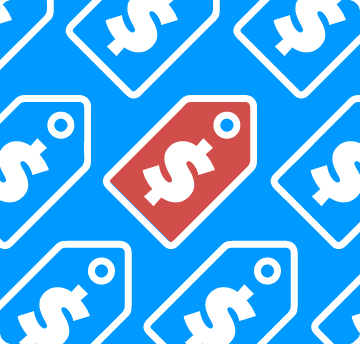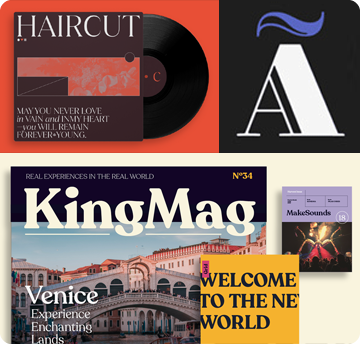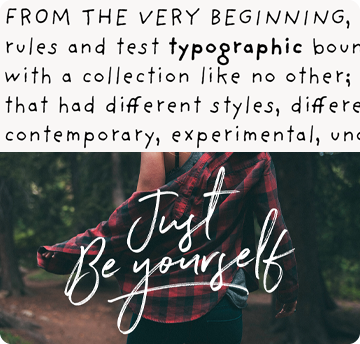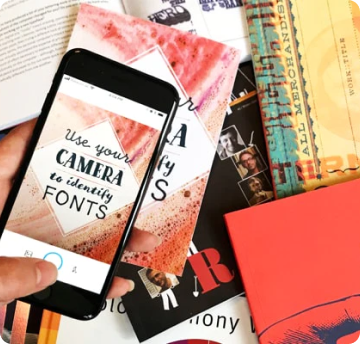Registerkarten-Leader
von Ilene Strizver
In der Typografie und im Design kommt es auf Details an, aber es kann zeitaufwendig sein, die richtigen Details zu finden. Je mehr Sie die "Extras" Ihrer Designanwendung nutzen, desto mehr Zeit können Sie sparen. Hier ist ein gutes Beispiel: Lernen Sie, wie Sie die Tab-Leader-Funktion Ihrer Softwareanwendung nutzen können, und Sie werden sich nie wieder vor der Gestaltung eines Inhaltsverzeichnisses fürchten!
Tabulatorleisten sind die sich wiederholenden Punkte oder andere Zeichen, die vom Ende des Textes in der ersten Spalte zum Anfang des Textes in der zweiten Spalte führen. Die heutige Gestaltungssoftware ist recht robust, doch ihre Fähigkeit, automatisch Tabulatorleisten zu erzeugen, bleibt oft unbemerkt. Es ist nicht nur einfacher, dies der Software zu überlassen, sondern es kann auch sehr aufregend sein, zu sehen, wie alle Führungszeichen im Handumdrehen erscheinen! Und so geht's:
Adobe InDesign
InDesign können Sie ein beliebiges Zeichen oder eine kurze Folge von Zeichen (bis zu acht) verwenden, um Ihre eigene benutzerdefinierte Tabulatorleiste zu erstellen.- Geben Sie den Text ein. Verwenden Sie Tabulatoren (nicht die Leertaste), um die Spalten zu trennen. Verwenden Sie weiche Zeilenumbrüche (keine Absatzumbrüche), um Zeilenumbrüche zu erzeugen. Platzieren Sie den Cursor zwischen den beiden Spalten.
- Gehen Sie auf Typ / Registerkarten, um die Palette Registerkarten zu öffnen.
- Wählen Sie Ihre Tabulatorausrichtung (links, mittig, rechts oder dezimal) und die gewünschte Spaltenbreite auf dem Tabulatorlineal aus, oder geben Sie einen Wert manuell in das Feld X ein.
- Geben Sie bis zu acht Zeichen (einschließlich Leerzeichen) in das Feld Leader ein, und zwar in jeder beliebigen Kombination.
- Drücken Sie Return oder Enter.
QuarkXPress
In QuarkXPress können Sie beliebige Zeichen oder Zeichenpaare als Vorspann verwenden.- Geben Sie den Text ein. Verwenden Sie Tabulatoren (nicht die Leertaste), um die Spalten zu trennen. Verwenden Sie weiche Zeilenumbrüche (keine Absatzumbrüche), um Zeilenumbrüche zu erzeugen. Platzieren Sie den Cursor zwischen den beiden Spalten.
- Gehen Sie zu Stil / Tabulatoren, um das Dialogfeld Absatzattribute zu öffnen.
- Wählen Sie die Ausrichtung der Tabulatoren (links, mittig, rechts, Dezimalstelle, Komma oder "Ausrichten an") und die Position (im Feld Position).
- Geben Sie bis zu zwei Zeichen (einschließlich eines Leerzeichens) in das Feld "Füllzeichen" ein.
- Klicken Sie auf Anwenden und OK.
Microsoft Word
Microsoft Word kann entweder Punkte, Striche oder durchgezogene Linien als Führungszeichen verwenden.- Geben Sie den Text ein. Verwenden Sie Tabulatoren (nicht die Leertaste), um die Spalten zu trennen. Verwenden Sie weiche Zeilenumbrüche (keine Absatzumbrüche), um Zeilenumbrüche zu erzeugen. Platzieren Sie den Cursor zwischen den beiden Spalten.
- Gehen Sie auf Format / Tabulator und dann auf die Palette Tabulatoren.
- Legen Sie die Position des Tabstopps, die Ausrichtung und das Führungszeichen (entweder Punkte, Striche oder durchgezogene Linien) fest.
- Klicken Sie auf Setzen und OK.
HINWEIS: Um beim Importieren von Text aus Word in ein Designprogramm die Tabulatorleisten beizubehalten, sollten Sie den Text nicht "ausschneiden und einfügen". In InDesign holen Sie den Text mit Datei / Platzieren, gehen dann auf Importoptionen anzeigen und wählen in der Dialogbox Optionen die Option Stile und Formatierungen beibehalten. In QuarkXPress verwenden Sie den Befehl Text holen.

- Anmerkung des Herausgebers: Ilene Strizver, Gründerin von The Type Studio, ist eine typografische Beraterin, Designerin und Autorin, die sich auf alle Aspekte der typografischen Kommunikation spezialisiert hat. Sie führt international Gourmet-Typografie-Workshops durch. Lesen Sie mehr Über Typografie in ihrem neuesten Werk, Type Rules! The designer's guide to professional typography, 4. Auflage, erschienen bei Wiley & Sons, Inc. Dieser Artikel wurde von Monotype Imaging Inc. in Auftrag gegeben und genehmigt.